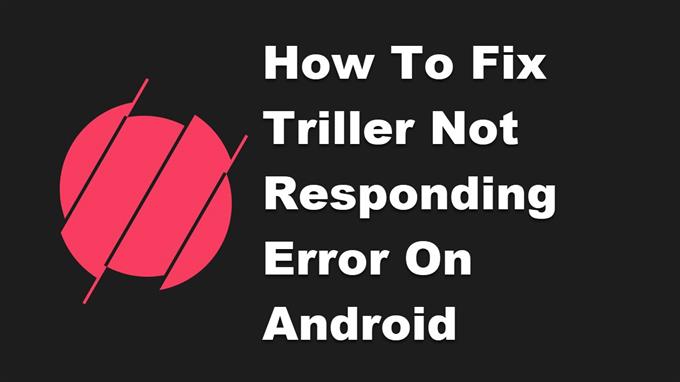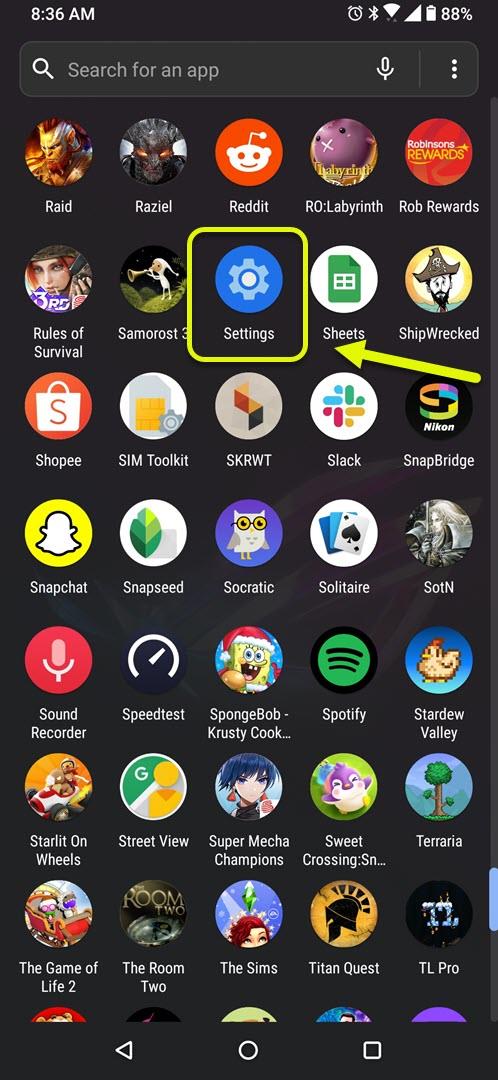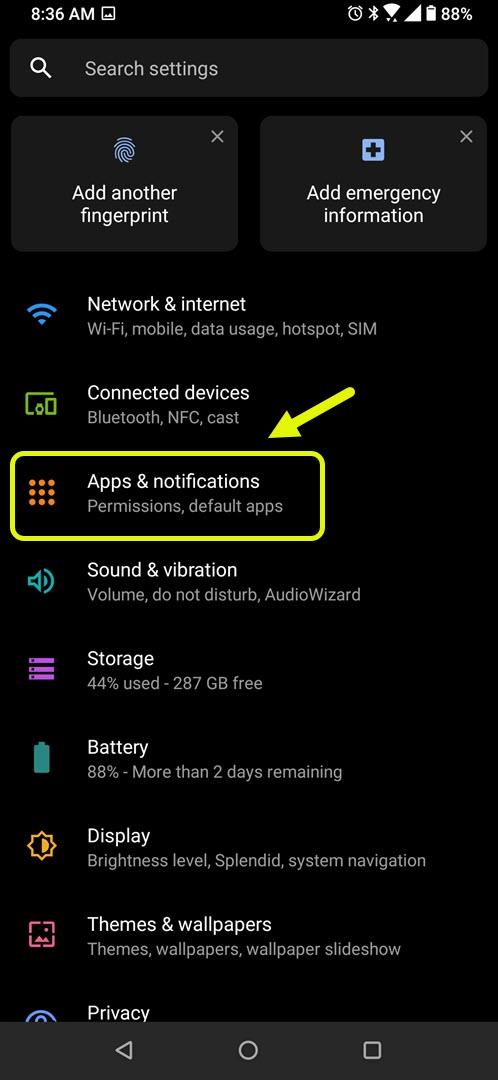Der Triller reagiert auf Ihrem Android-Gerät nicht auf einen Fehler, wenn Sie die App starten oder wenn sie bereits ausgeführt wird. Die häufigste Ursache für dieses Problem sind beschädigte temporäre Daten oder eine beschädigte App-Datei. Um dies zu beheben, müssen Sie eine Reihe von Schritten zur Fehlerbehebung ausführen.
Triller ist eine Social-Media-App, die erstmals im Jahr 2015 veröffentlicht wurde und ursprünglich ein Videobearbeitungsdienst war, bei dem mithilfe von KI Clips in Musikvideos bearbeitet wurden. Es hat sich nun zu TikTok entwickelt. Im Gegensatz zu TikTok wurde es jedoch für Entwickler entwickelt, sodass sie ihre Musikvideos erstellen und teilen können.
Was tun, wenn Triller auf Ihrem Android-Handy nicht reagiert?
Ein Problem, das bei der Verwendung dieser App auf Ihrem Mobilgerät auftreten kann, besteht darin, dass sie aufgrund eines Fehlers oder eines Absturzes nicht reagiert. Hier ist, was Sie tun müssen, um dies zu beheben.
Dinge, die zuerst zu tun sind:
- Starten Sie das Telefon neu.
- Stellen Sie sicher, dass auf Ihrem Telefon die neueste Softwareversion ausgeführt wird.
- Stellen Sie sicher, dass Triller im Google Play Store auf die neueste Version aktualisiert wurde.
- Stellen Sie sicher, dass Ihr Telefon über eine gute Internetverbindung verfügt, egal ob Wi-Fi oder mobile Daten.
Methode 1: Leeren Sie den Cache und die Daten von Triller
In diesem Fall sollten Sie zunächst die Möglichkeit ausschließen, dass das Problem durch beschädigte temporäre Daten verursacht wird. Sie müssen den Cache und die Daten des Spiels leeren, um dies zu beheben. Beachten Sie, dass die genauen Schritte für Ihr Android-Gerät unterschiedlich sein können.
Benötigte Zeit: 3 Minuten.
Löschen der temporären Daten der App
- Tippen Sie auf Einstellungen.
Sie können dies tun, indem Sie vom Startbildschirm nach oben wischen und dann auf das Symbol Einstellungen tippen.
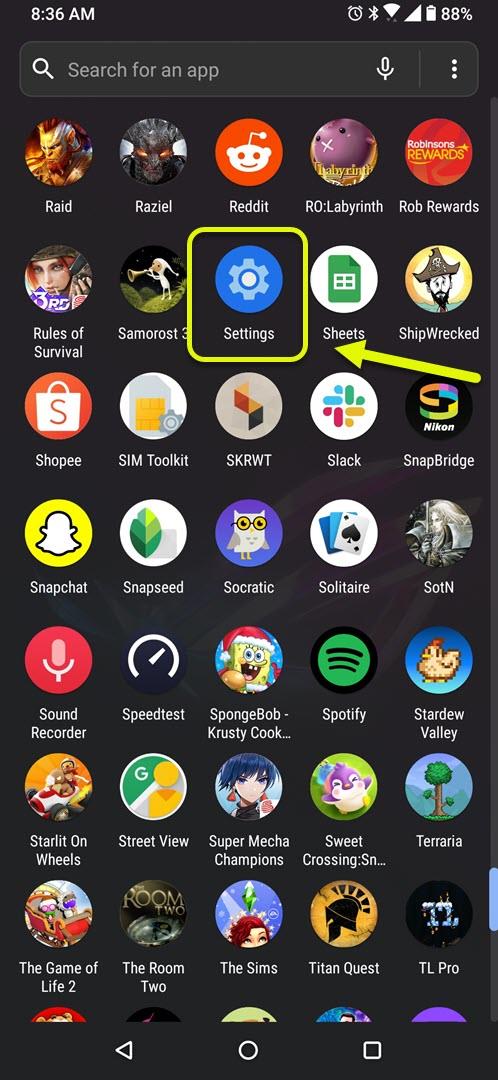
- Tippen Sie auf Apps & Benachrichtigungen.
Hier können Sie Ihre App-Einstellungen verwalten.

- Tippen Sie auf Alle Apps anzeigen.
Dadurch werden alle auf Ihrem Telefon installierten Apps aufgelistet.

- Tippen Sie auf Triller.
Dadurch werden die App-Berechtigungsbenachrichtigung und die Speicherinformationen geöffnet.

- Tippen Sie auf Speicher & Cache.
Dadurch werden die Einstellungen für App-Speicher und Berechtigungen geöffnet.

- Tippen Sie auf Speicher löschen und Cache löschen und bestätigen Sie Ihre Aktion.
Dadurch werden die von der App gespeicherten temporären Daten entfernt.

Nach diesen Schritten wird die App auf ihren ursprünglichen Zustand zurückgesetzt. Überprüfen Sie, ob das Problem weiterhin auftritt.
Methode 2: Installieren Sie Triller neu, um einen nicht reagierenden Fehler zu beheben
Ein weiterer möglicher Grund für dieses Problem ist eine beschädigte Spieledatei. In diesem Fall sollten Sie die App einfach deinstallieren und eine neue Version aus dem Google Play Store herunterladen und installieren.
Nachdem Sie die oben aufgeführten Schritte ausgeführt haben, können Sie das Problem mit dem nicht reagierenden Triller erfolgreich beheben.
Besuchen Sie unseren androidhow Youtube Channel für weitere Videos zur Fehlerbehebung.
Lesen Sie auch:
- Wie man Schlägerei-Sterne repariert, stürzt auf Android immer wieder ab